什么是系统还原呢?这里小编就来讲解一波~系统还原就是指可以在不用重装系统,也不破坏系统数据的情况下将电脑系统还原到初始的模样。今天小编就给大家带来了电脑还原系统的操作步骤,一起来看看吧!
电脑已经成为了我们生活中必不可少的一种数码产品,但是使用久了就会出现反应卡慢,浏览速度下降的现象,这时我们就需要对电脑进行系统还原了,那具体该如何操作呢?下面小编就为大家详细讲解一下电脑还原系统的方法。
1,右键点击“此电脑”,菜单中选择“属性”
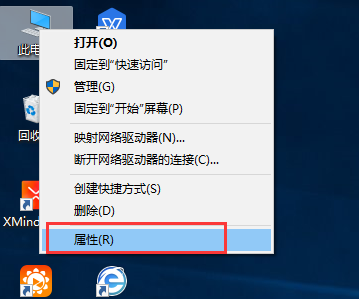
win10电脑图解1
2,点击左侧的“系统保护”
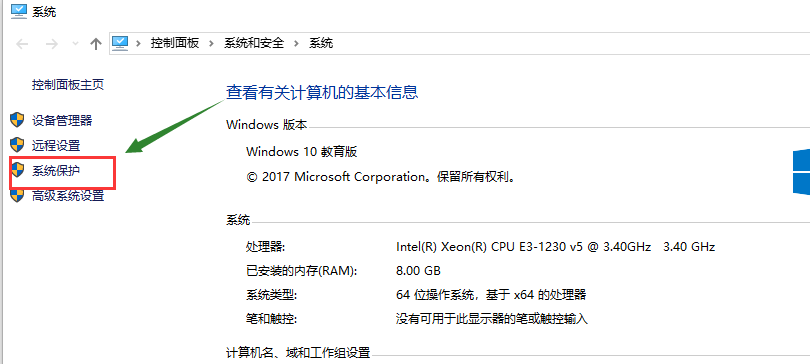
电脑电脑图解2
3,在系统保护选项,点击“系统还原”。
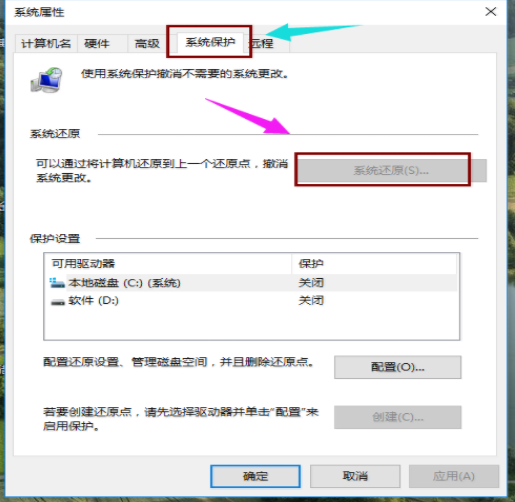
win10电脑图解3
5,点击系统还原打开系统还原向导,然后点击下一步
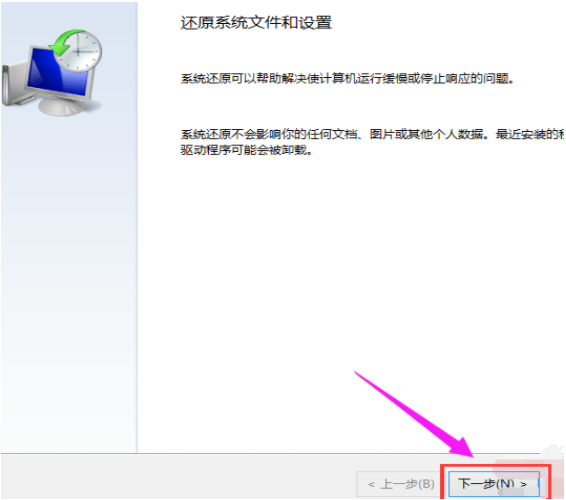
win10电脑图解4
6,选择还原点,点击“下一步”
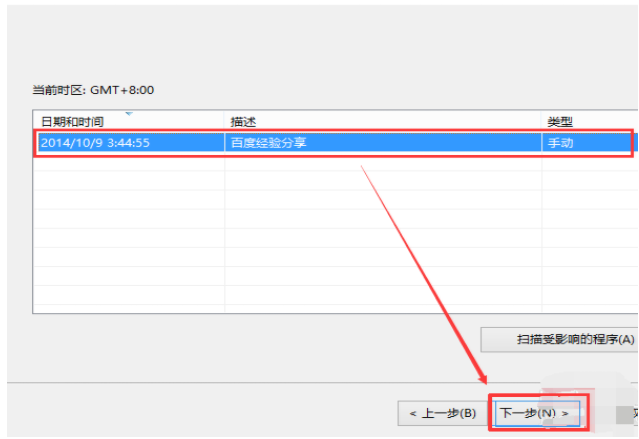
电脑系统还原电脑图解5
7,系统提示确认还原点,将C盘还原到“2014-10-9 3:44:55”之前所处的状态,
点击完成系统自动重启完成系统还原。
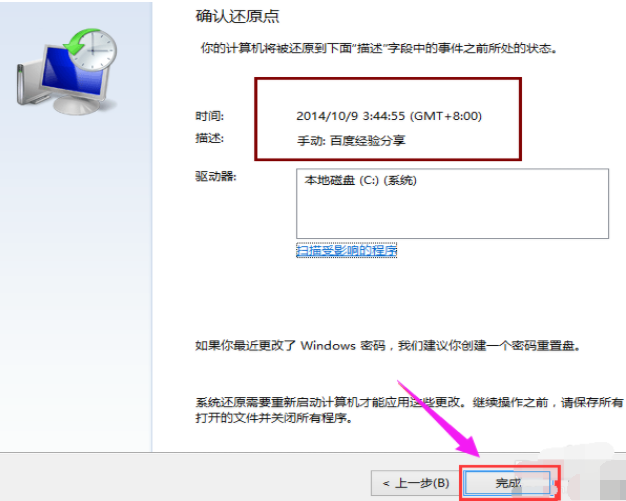
电脑电脑图解6
以上就是电脑还原系统的方法了,你学会了吗?
Copyright ©2018-2023 www.958358.com 粤ICP备19111771号-7 增值电信业务经营许可证 粤B2-20231006